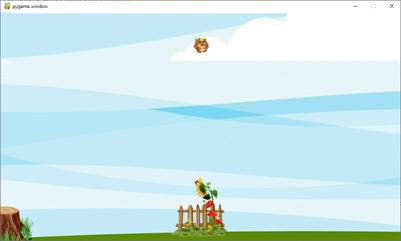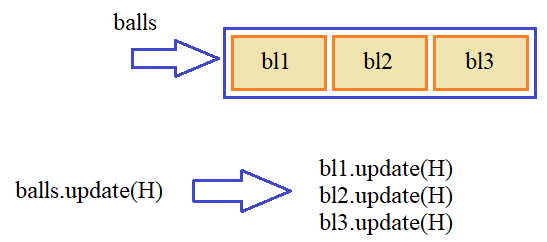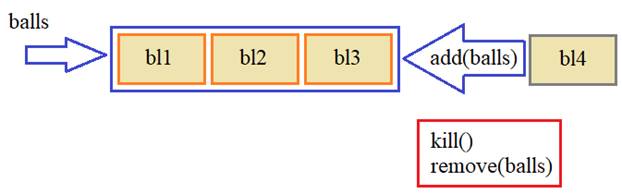Что такое спрайт персонажа
Основы пиксельарта (Часть 1)
Пиксельарт, также известный как дот-арт в Японии, это вид цифрового искусства, где рисование происходит на пиксельном уровне. В основном он ассоциируется с графикой игр 80-90 годов, в которых художники преодолевали технические ограничения (небольшое количество памяти и маленькое разрешение), создавая все более захватывающие картины.
Порог вхождения в пиксельарт довольно низкий, по сравнению с традиционным рисунком и 3D графикой, позволяя инди разработчикам воплощать свои идеи в жизнь. Но это никоим образом не означает, что закончить игру с ним будет легко. Я видел много пиксельарт проектов на кикстартере, которые думали, что управятся с игрой за год, когда в реальности нужно было около шести лет. Пиксельарт на том уровне, который хотят видеть люди требует достаточно много времени и усилий, есть лишь пару путей, позволяющих ускорить этот процесс.
Работая с 3D моделью ты, по крайней мере, можешь крутить ее, деформировать, перемещать её конечности, копировать анимацию с одной модели на другую и т.д, чего не скажешь о пиксельарте. Профессиональный пиксельарт почти всегда подразумевает под собой большое количество кропотливого размещения пикселей на каждом кадре анимации.
Как говорится “Кто предупрежден, тот вооружен!”, а теперь о моем стиле: по большей мере я использую пиксельарт для своих игр, они же и воодушевляют меня продолжать заниматься этим. Если быть точным, то я фанат Famicon(NES), 16 битных консолей и аркадных автоматов 90ых годов.
Мои любимые игры этой эры имели пиксельарт, который нельзя описать иначе как насыщенный, дерзкий и чёткий. но не настолько, чтобы быть чопорным или минималистичным. Это стиль, который я взял за основу своего, но вы можете легко использовать техники, применяемые в этом туториале для чего-то совсем другого. Смотрите на художников, которые вам нравятся и делайте пиксельарт, какой вашей душе угодно!
Самыми базовыми инструментами для занятия пиксельартом являются лупа и карандаш. Также будут полезными линия, фигуры, выделение и заливка цветом. Есть большое количество как платных, так и бесплатных программ, в которых имеются данные инструменты. Я расскажу о самых популярных из них (включая те, которые использую сам).
Если у вас Windows, вы можете использовать Paint, несмотря на скудность программы, в ней имеются все нужные инструменты, чтобы заниматься пиксельартом.
На удивление неплохой редактор, которым вы можете пользоваться прямо через ваш браузер. Может производить экспорт как в png и gif, так и сохранять спрайты в браузере. Неплохой способ начать заниматься пиксельартом.
Самый популярный редактор на данный момент. Содержит большое количество полезных функций и инструментов, постоянно обновляется, доступен как на Windows и Mac, так и на Linux. К тому же вы можете пользоваться программой бесплатно, скомпилировав её исходный код. Если вы серьёзно хотите заниматься пиксельартом и ещё не выбрали себе редактор, то Aseprite будет неплохим вариантом.
Так как Photoshop требует ежемесячную плату и не приспособлен для пиксельарта, я не рекомендую его, если только вы уже не используете его. Несмотря на выше сказанное, его вполне можно использовать для статических спрайтов, но он достаточно громоздкий по сравнению с GraphicsGale или Aseprite.
Я настоятельно рекомендую пользоваться графическим планшетом для любого вида иллюстраций, чтобы предотвратить заболевания повторяющейся длительной нагрузки на запястье (туннельный синдром). Такие заболевания намного легче предотвратить, чем вылечить. Когда появляется боль, вы уже обречены ( мои дни рисования мышкой, сделали невозможным играть в игры с быстрым нажатием кнопок). Так, что позаботьтесь о себе пока не поздно – это того стоит! В данный момент я использую маленький Wacom Intuous Pro.
Если у вас нет возможности купить планшет, по крайней мере, возьмите лучезапястный бандаж. Я использую от компании Mueller Green Fitted Wrist Brace. У других брендов бандажи были либо слишком неудобными, либо недостаточно эффективными.
Давайте приступим к делу! Мы начнем со спрайта персонажа размером 96×96 пикселей. Я решил нарисовать орка, но вы вправе выбрать что-то другое. Конечный вариант орка находится на скриншоте Final Fight, который вы можете увидеть выше, для того, чтобы вы понимали масштаб спрайта– он большой для большинства ретро игр (оригинальный скриншот имеет размер 384×224 пикселя).
Причина по которой мы начинаем с такого большого спрайта заключается в том, что мне будет легче показать техники пиксельарта именно на нем. К тому же, создание больших спрайтов очень похоже на обычное рисование, которое может быть вам знакомо. После того, как мы изучим базовые техники можно будет уменьшить размер спрайта.
Пиксельарт характеризуется своими ограничениями. Каждый пиксель имеет большое значение, по сравнению с другими видами иллюстраций, также как и цвета, количество которых должно быть ограничено.
Так, что да, выбор палитры цветов очень важен и помогает обозначить ваш стиль. Но для начинающих пиксельарт художников лучшим вариантом будет отложить теорию насчёт цветов в сторону и просто выбрать одну из существующих палитр ( или несколько рандомных цветов), чтобы начать рисовать. Одно из преимуществ пиксельарта заключается в том, что вы в любой момент можете поменять палитру цветов.
Именно для этого туториала я буду использовать палитру из 32 цветов, созданную специально для UFO 50. Палитры из 32 и 16 цветов используются достаточно часто. Данная палитра была создана для выдуманной консоли, которая бы находилась где-то между Famicon и PC Engine. Можете спокойно взять эту палитру и двигаться дальше (или нет! Это не столь важно).
Мы начнем рисовать наш спрайт с наброска карандашом, также как если бы мы рисовали на бумаге. Опираясь на свой опыт, могу сказать, что неплохие пиксельарт художники достаточно хороши в обычном рисовании и наоборот. Так что никогда не помешает улучшить свои навыки рисования.
Дальше мы должны убрать лишние пиксели и сделать все линии толщиной в один пиксель. Но какие пиксели являются лишними? – для того, чтобы ответить на данный вопрос, нам нужно познакомиться с таким понятием как зазубрины.
Нам нужно научиться делать два вида линий: прямые и закруглённые. На бумаге все будет зависеть от контроля мышц, но мы работаем с маленькими цветными блоками, что создает свои трудности.
Для того, чтобы делать хорошие линии, нужно свести к минимуму количество зазубрин: маленьких пикселей или группы пикселей, которые нарушают последовательность линии. Так как в пиксельарте каждый пиксель имеет большое значение, пару зазубрин могут испортить весь спрайт. Представьте, что вы рисуете линию на кусочке бумаги и кто-то внезапно стукает по столу, получившаяся у вас загогулина является тем же, что и зазубрины в пиксельарте.
Библиотека Pygame / Часть 2. Работа со спрайтами
Библиотека Pygame / Часть 2. Работа со спрайтами
Вторая часть серии руководств « Разработка игр с помощью Pygame ». Она предназначена для программистов начального и среднего уровней, которые заинтересованы в создании игр и улучшении собственных навыков кодирования на Python. Начать стоит с урока: « Библиотека Pygame / Часть 1. Введение ».
Что такое спрайт?
Спрайт — это элемент компьютерной графики, представляющий объект на экране, который может двигаться. В двухмерной игре все, что вы видите на экране, является спрайтами. Спрайты можно анимировать, заставлять их взаимодействовать между собой или передавать управление ими игроку.
Для загрузки и отрисовки спрайтов в случай этой игры их нужно добавить в разделы “Обновление” и “Визуализация” игрового цикла. Несложно представить, что если в игре много спрайтов, то цикл довольно быстро станет большим и запутанным. В Pygame для этого есть решение: группировка спрайтов.
Набор спрайтов — это коллекция спрайтов, которые могут отображаться одновременно. Вот как нужно создавать группу спрайтов в игре:
Теперь этой возможностью можно воспользоваться, добавив группу целиком в цикл:
Создание спрайта
Можно переходить к созданию первого спрайта. В Pygame все спрайты выступают объектами. Если вы не работали с этим типом данных в Python, то для начала достаточно знать, что это удобный способ группировки данных и кода в единую сущность. Поначалу это может путать, но спрайты Pygame — отличная возможность попрактиковаться в работе с объектами и понять, как они работают.
Начнем с определения нового спрайта:
Дальше необходимо определить rect спрайта. Это сокращенное от rectangle (прямоугольник). Прямоугольники повсеместно используются в Pygame для отслеживания координат объектов. Команда get_rect() оценивает изображение image и высчитывает прямоугольник, способный окружить его.
rect можно использовать для размещения спрайта в любом месте. Начнем с создания спрайта по центру:
Сейчас, если запустить программу, по центру окна будет находиться зеленый квадрат. Увеличьте значения WIDTH и HEIGHT в настройках программы, чтобы создать достаточно пространства для движения спрайта в следующем шаге.
Движение спрайта
Это значит, что при каждом игровом цикле x-координата спрайта будет увеличиваться на 5 пикселей. Запустите программу, чтобы посмотреть, как он скрывается за пределами экрана, достигая правой стороны.
Исправить это можно, заставив спрайт двигаться по кругу — когда он добирается до правой стороны экрана, просто переносить его влево. Это легко сделать, используя элемент управления rect спрайта:
Так, если левая сторона rect пропадает с экрана, просто задаем значение правого края равное 0:
Теперь можно видеть, как спрайт будто бы двигается по кругу.
Разработка игр под NES на C. Главы 4-6. Рисуем персонажа
В этой части рассмотрим работу с графикой: фон и спрайты персонажей.
>>
Что такое V-blank?
PPU — графический процессор — может или отправлять сигнал в телевизор, или получать информацию от процессора, но не одновременно. Так что единственное время для пересылки это V-blank, период кадрового гасящего импульса.
90% времени PPU отправляет пиксели в видеовыход, строка за строкой слева направо и сверху вниз. Внизу экрана делается пауза, и все повторяется снова. Это происходит 60 раз в секунду. Пауза после отрисовки кадра и есть V-blank. Это весьма короткий промежуток времени. В него реально вложить обновление 2-4 столбцов фоновых тайлов и обновление спрайтов. Обновление фона особенно критично для игр с прокруткой.
Сейчас мы напишем программу, которая будет выводить “HELLO WORLD” по 1 букве каждые 30 кадров. После вывода всей фразы очистим экран, и повторим все по кругу.
Обратите внимание на фрагмент
в файле reset.s. Это код обработчика немаскируемого прерывания, который фактически реализует счетчик кадров в глобальной переменной. Каждый кадр выставляет флаг NMI_flag, и в случае если прошло 30 кадров (0.5 секунды), выводится спрайт очередной буквы. Вся логика реализована в main().
В идеале, надо ждать V-blank перед вызовом All_On(), иначе один кадр после него будет искажен, и экран будет мерцать. В этом примере этот эффект незаметен, потому что All_On() вызывается единственный раз при старте приставки, экран в это время черный, и искажение незаметно.
Немного цвета
Теперь можно раскрасить то что получилось.
Таким образом можно одновременно отрисовать 25 цветов из 50 возможных.
Для фона палитра определяется для блока из 2х2 тайлов, размером 16х16 точек. Для этой разбивки удобно использовать Nes Screen Tool. Большинство игр строит фон именно из таких счетверенных метатайлов.

Здесь одна буква соответствует одному тайлу, малый квадрат — метатайл 2х2.
То есть чтобы поменять палитру правого нижнего квадранта на первую из 4 возможных, надо поменять два старших бита атрибута на 01: 01хххххх.
Я добавил к прошлому примеру палитры, так что буквы теперь разноцветные. Палитры вынесены в отдельный файл и импортируются через #include, а переменные определены в нулевой странице памяти через #pragma — просто для демонстрации этой фичи. Нулевая страница работает быстрее, но 10-20 переменных там используется для внутренних нужд компилятора. Так что надо рассчитывать где-то на 235 доступных байт.
Вот полезная шпаргалка по адресам таблицы атрибутов и ее привязке к экранным координатам: 
Экран шириной 256 точек, каждая клетка таблицы соответствует квадрату 32х32
Спрайты
Спрайт — это картинка 8х8, которая может перемещаться по экрану. Есть хитрый способ использовать спрайты 8х16, но мы так делать не будем. Почти все персонажи игр состоят из спрайтов. Хотя в некоторых случаях нужно отрисовывать их фоновыми тайлами из-за ограничений на количество спрайтов, такое используется для финальных боссов в некоторых играх.
8х8 точек это очень мало, поэтому придется собирать персонажа из нескольких спрайтов: маленького Марио из 2х2, а большого из 2х4.
Надо помнить об ограничениях. Поддерживается не больше 64 спрайтов, и не более 8 на одной строке экрана. При превышении лимита будут отрисованы только спрайты с большим приоритетом. Если менять приоритет спрайта между кадрами, он будет мигать. Этот способ часто используется в играх.
PPU хранит информацию о спрайтах в таблице OAM. Ее размер 256 байт: по 4 байта на каждый из 64 возможных спрайтов. Если накладываются два спрайта с одинаковым приоритетом, то спрайт с меньшим номером отрисовывается поверх. Если на одной строке экрана будет больше 8 спрайтов, то отрисуются только 8 с меньшими номерами.
Таблица OAM хранит такие атрибуты:
В нашем примере мы сделаем метаспрайт из 4 спрайтов и добавим анимацию.
Надо помнить, что спрайты отрисовываются на 1 точку ниже от ожидаемой координаты. На картинке с Марио вверху поста видно, что он на 1 пиксель ушел в пол.
Есть немного улучшенная версия, где персонаж поворачивается при движении по квадрату.
Cocos2d-x — Работа со спрайтами
Предисловие
Эта статья является второй, из серии переводов документации к игровому движку Cocos2d-x. Если вы не видели первую часть перевода, то советую сначала ознакомится с ней:
Cocos2d-x — Основные понятия
А теперь продолжим!
Что такое спрайт
Создание спрайтов
Существуют различные способы создания спрайтов, зависящие от того что вам необходимо выполнить. Вы можете создать спрайт, используя изображения различных графических форматов, включая: PNG, JPEG, TIFF и другие. Давайте рассмотрим некоторые методы создания и поговорим о каждом из них.
Создание простого спрайта
Спрайт может быть создан путем указания файла изображения.
Код выше создает спрайт, используя изображение mysprite.png. В результате, созданный спрайт использует целое изображение. Он имеет те же размеры, что и mysprite.png. Если файл изображения 200 x 200 то результирующий спрайт тоже будет 200 x 200.
Создание спрайта с использованием Rect (прямоугольника)
В предыдущем примере, созданный спрайт имел тот же размер, что оригинальное изображение. Если вы хотите создать спрайт использующий только часть файла изображения, вы можете сделать это путем указания прямоугольного участка – Rect.
Rect имеет 4 значения: origin x, origin y, width и height.
Rect берет левый верхний угол за начало координат. Это противоположно тому принципу, что мы использовали, когда устанавливали позицию на экране, отчитывая координаты от левого нижнего угла. Таким образом, результирующий спрайт – только часть исходного файла изображения. В этом случае, размер спрайта 40 x 40 начиная от левого верхнего угла.
Если вы не зададите Rect, Cocos2d-x автоматически будет использовать полную высоту и ширину заданного изображения. Взгляните на код ниже. Если вы используете изображение с размерами 200 x 200, то следующие два выражения будут иметь одинаковые результаты.
Создание спрайта из текстурного атласа (Sprite Sheet)
Sprite sheet – это способ объединения спрайтов в один файл. Использование sprite sheet помогает добиться лучшей производительности, путем пакетной обработки вызовов рисования. Они могут также сохранить дисковую- и видео-память, если упаковать спрайты более эффективно (обычно требуются специальные инструменты). Вы прочитаете больше об этом в продвинутой главе, но это только один из многих стандартных методов повышения производительности игр.
При использовании sprite sheet, он сначала загружается в SpriteFrameCache. SpriteFrameCache – это класс кеширования, который сохраняет объекты SpriteFrame, для быстрого доступа к ним. SpriteFrame загружается один раз и сохраняется в SpriteFrameCache.
Вот пример sprite sheet:
Давайте рассмотрим подробнее, что происходит:
Как вы можете видеть, sprite sheet объединяет все спрайты в один файл и минимизирует лишнее пространство.
Загрузка Sprite Sheet
Вероятнее всего, вы будете осуществлять загрузку в AppDelegate:
Теперь, когда мы имеем текстурный атлас загруженный в SpriteFrameCache, мы можем создать спрайт.
Создание спрайта из SpriteFrameCache
Это создание спрайта, путем вытягивания его из SpriteFrameCache.
Создание спрайта из SpriteFrame
Еще один способ создать такой же спрайт – получить SpriteFrame из SpriteFrameCache, и затем создать спрайт при помощи SpriteFrame. Пример:
Инструменты для создания Sprite Sheets
Создание sprite sheet вручную – утомительный процесс. К счастью, есть инструменты, которые могут генерировать их автоматически. Эти инструменты предлагают множество возможностей для максимальной оптимизации ваших спрайтов!
Здесь представлено несколько инструментов:
Манипуляции со спрайтами
После создания спрайта, вы получите доступ к разнообразным его свойствам, которыми можно манипулировать.
Опорная точка и позиция
Опорная точка (Anchor Point) – это точка, которую вы задаете, чтобы указать, какая часть спрайта будет использоваться, при установке его координат. Опорная точка влияет только на свойства связанные с трансформацией. Они включают: scale, rotation, skew. И не включают: color и opacity. Опорная точка использует систему координат от нижнего левого угла. Учитывайте это, при выполнении своих расчетов. По умолчанию, все Node объекты имеют стандартную опорную точку (0.5, 0.5).
Задать опорную точку просто:
Чтобы представить это визуально:
Свойства спрайтов, на которые влияет опорная точка
Использование опорной точки влияет только на свойства связанные с трансформированием. Такие как: scale, rotation, skew.
Position
Опорная точка влияет на позицию спрайта, поскольку именно эта точка используется в качестве основной при позиционировании. Давайте посмотрим, как это происходит. Обратите внимание на цветную линию, и то где находятся спрайты относительно ее. Важно отметить, что такой эффект был получен, лишь путем изменения опорной точки. Мы не использовали setPosition() для достижения этого:
Позицию спрайта можно также задать методом setPosition().
Rotation
Изменяет вращение спрайта, на положительное или отрицательное число градусов. Положительные значения поворачивают спрайт по часовой стрелке, в то время как отрицательные поворачивают против часовой стрелки. Стандартное значение – 0.0
Scale
Изменяет масштаб спрайта, либо по каждой оси отдельно, либо равномерно по обеим. Стандартное значение – 1.0
Изменяет наклон спрайта, либо отдельно по осям x и y, либо равномерно для всех. Стандартное значение – 0.0
Свойства спрайта, на которые не влияет опорная точка
Существует несколько свойств объекта Sprite, на которые не влияет опорная точка. Почему? Потому что они изменяют только внешний вид, подобно свойствам color и opacity.
Color
Изменяет цвет спрайта. Это делается при помощи Color3B. Мы еще не сталкивались с Color3B, но это просто объект, представляющий собой RGB цвет. RGB цвет включает в себя 3 значения (Red, Green, Blue), от 0 до 255. Cocos2d-x также предоставляет предопределенные цвета, из которых вы можете выбрать. Использование их будет немного быстрее, поскольку они уже определены заранее. Вот некоторые примеры:
Opacity
Изменяет непрозрачность спрайта на заданное значение. Это свойство принимает значения от 0 до 255, где 255 – полная не прозрачность, а 0 – абсолютная невидимость. Стандартное значение 255 (полная видимость).
Полигональные спрайты
Полигональный спрайт это тоже спрайт, который используется для вывода 2d изображения. Однако, в отличие от нормального спрайта, который является прямоугольником, состоящим из двух треугольников, полигональный спрайт состоит из серии треугольников.
Зачем использовать полигональный спрайт?
Ответ прост — производительность!
Существует много технических терминов о скорости пиксельного заполнения, которые мы могли сюда вывалить, но вам просто нужно понять, что PolygonSprite рисуется на основе формы вашего спрайта, а не прямоугольника с избыточной площадью. Этот способ прорисовки, позволяет сэкономить на ненужной работе. Рассмотрим пример:
Заметили различия между левой и правой версиями?
Слева, типичный Sprite, который прорисовывается, с использованием двух треугольников.
Справа, PolygonSprite, рисующийся большим количеством маленьких треугольников.
Стоит ли идти на такой компромисс, чисто по соображениям производительности, зависит от ряда факторов (форма/детализация спрайта, размер, количество нарисованного на экране, и так далее), но в основном, вершины дешевле пикселей на современных графических процессорах.
AutoPolygon
AutoPolygon – это вспомогательный класс. Его цель – создавать 2d полигональную сетку на основе изображения.
Существуют функции для каждого шага обработки этого процесса, от определения всех точек, до триангуляции. Результат может быть передан в функцию create объекта sprite, для создания PolygonSprite. Пример:
Что такое спрайты и как с ними работать
Ссылка на проект занятия (lesson 9.flowballs.zip): https://github.com/selfedu-rus/pygame
Представьте, что мы делаем игру, в которой множество подвижных объектов, с которым взаимодействует пользователь. Как в этом случае правильно спроектировать программу на Pygame, чтобы эффективно обрабатывать движения и взаимодействия? Для этого была специально создана ветка:
для работы со спрайтами. Вообще в игровом процессе спрайт – это любой подвижный объект. И когда таких объектов много, то класс:
значительно облегчает их обработку. И мы сейчас посмотрим, как это делается.
Для начала создадим базовый каркас приложения. Он вам уже знаком и выглядит следующим образом:
Давайте теперь добавим сюда подвижный объект в виде падающего сверху шарика. Для этого мы воспользуемся классом Sprite и на его основе создадим новый класс Ball для обработки падающих шариков. Этот класс мы объявим в отдельном файле ball.py, чтобы сохранить модульность нашей программы:
Затем, эти свойства будут автоматически использоваться для обработки групп спрайтов. Поэтому они необходимы и должны называться именно так.
Отлично, это мы сделали. Теперь в основном модуле подключим этот файл и создадим шар через класс Ball:
После этого в главном цикле реализуем движение шара b1:
И при запуске программы увидим как шар в виде медведя падает вниз. Давайте для красоты добавим еще фон. Сначала загрузим его:
а, затем, в главном цикле будем перерисовывать вместо вызова fill(BLACK):
Получим такой вид игрового процесса:
Далее, смотрите, вот это изменение координат спрайта непосредственно в главном цикле – не лучшая практика. Лучше определить метод update() непосредственно в классе Ball:
А в конструктор добавим параметр speed:
После этого, создаем шарик, указывая три параметра:
и вызываем метод update в главном цикле:
Мы здесь дополнительно передаем высоту окна, чтобы метод update «знал» когда останавливать падение шарика.
Отлично, это мы сделали. Но представим теперь, что у нас одновременно падают несколько шариков. Тогда их нужно сначала создать, например, вот так:
А, затем, в главном цикле перерисовывать:
Группы спрайтов
Текст программы выглядит не очень. Здесь, по сути, происходит дублирование кода, что не есть хорошо. И так как это типовая задача при создании игр, то в Pygame для ее решения было предложено спрайты объединять в группы и обрабатывать их единым образом с позиции этой группы.
Для создания группы используется класс:
и, далее, с помощью метода add мы добавляем в группу наши спрайты:
Обратите внимание, метод add может добавлять как отдельный спрайт, так и несколько спрайтов. Затем, в главном цикле для прорисовки всей группы достаточно вызвать метод:
Здесь sc – это поверхность, на которой рисуется группа спрайтов. И, далее, с помощью метода update() группы выполняется вызов такого же метода у каждого спрайта:
Причем, параметр H будет передан в вызов метода update каждого спрайта. Как видите, благодаря использованию групп, программа стала гораздо понятнее и проще.
Если графически представить работу группы, то это можно изобразить в виде следующей коллекции спрайтов:
И при вызове метода balls.update(H) группы происходит последовательный вызов этого же метода у спрайтов, принадлежащих этой группе.
Давайте еще немного разовьем тему с шариками и сделаем так, чтобы новый появлялся каждые две секунды и падал только до земли, после чего просто исчезал бы. Для этого мы вначале подготовим наборы поверхностей с разными изображениями шаров:
Это позволит только единожды загружать необходимые изображения, а не каждый раз при создании нового шара. И, далее, определим вспомогательную функцию для создания нового шара:
Смотрите, мы здесь в конструктор передаем немного другие параметры: вместо пути к изображению – ссылку на слой с нарисованным шаром, а последний параметр – ссылка на группу, к которой добавляется шар. Причем, добавление реализуем непосредственно в классе Ball. Так как он унаследован от базового класса Sprite, то у Ball есть метод add(), который позволяет добавлять спрайт в указанную группу. И есть методы kill() и remove(), которые удаляют спрайт из группы:
Мы воспользуемся этим функционалом и перепишем класс Ball в следующем виде:
Смотрите, при создании объекта спрайт сначала добавляется к группе, а когда шар долетает до земли, то удаляется из группы. И так как на объект нет других ссылок, то он автоматически уничтожается сборщиком мусора языка Python.
Ну и, наконец, нам нужно каждые две секунды создавать новые шары. Для этого воспользуемся модулем
и определим таймер, который каждые 2000 мс (то есть, 2 сек) будет генерировать событие USEREVENT:
Затем, в главном цикле мы будем отслеживать это пользовательское событие и по нему создавать новый шар:
То есть, вначале перед циклом создаем первый шар, а все последующие создаются каждые две секунды. Причем, они будут автоматически добавляться в группу balls, а при достижении земли – удаляться из нее, что очень удобно.
Вот так осуществляется групповая работа со спрайтами в Pygame.
Видео по теме
Что такое Pygame? Каркас приложения, FPS | Pygame #1
Рисование графических примитивов | Pygame #2
Как обрабатывать события от клавиатуры | Pygame #3
Как обрабатывать события от мыши | Pygame #4
Создание поверхностей (Surface) и их анимация. Метод blit | Pygame #5
Класс Rect. Его роль, свойства и методы | Pygame #6
Как рисовать текст различными шрифтами | Pygame #7
Как работать с изображениями. Модули image и transform | Pygame #8
Что такое спрайты и как с ними работать | Pygame #9
Как делать контроль столкновений | Pygame #10
Добавляем звук в игровой процесс. Модули mixer и music | Pygame #11
© 2021 Частичное или полное копирование информации с данного сайта для распространения на других ресурсах, в том числе и бумажных, строго запрещено. Все тексты и изображения являются собственностью сайта